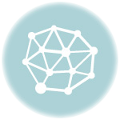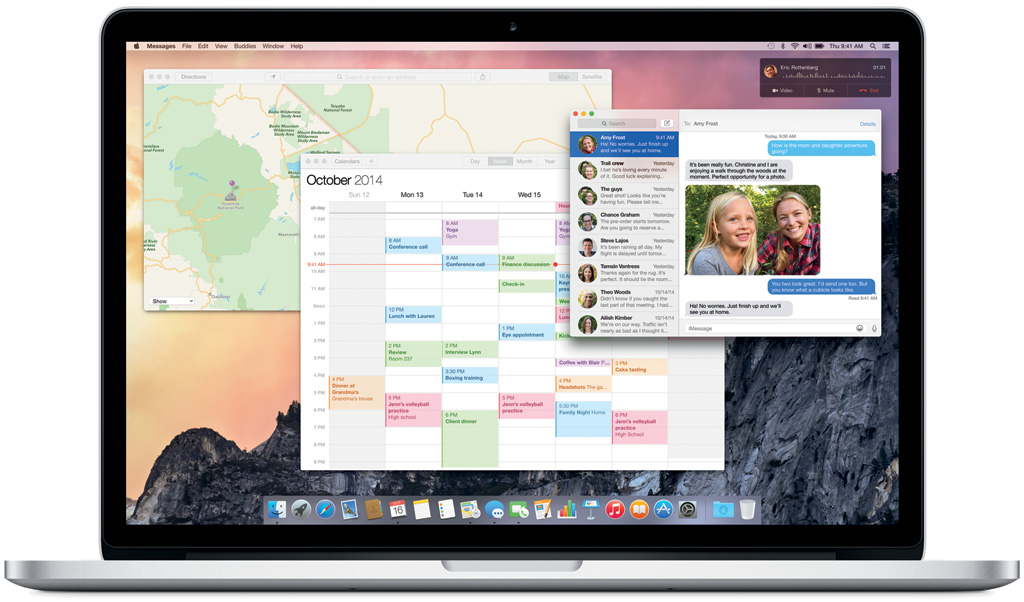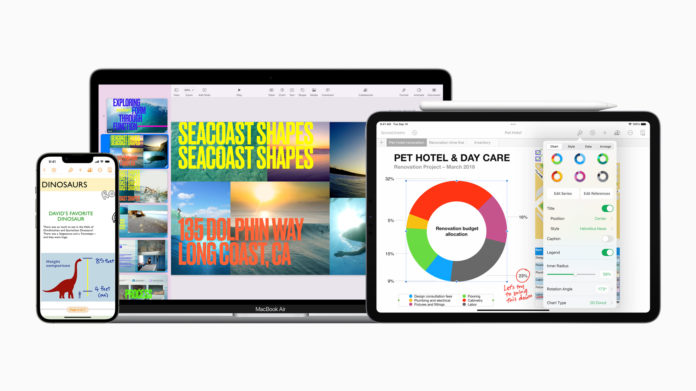
Apple hat heute seine iWork Produktivitätsapps mit neuen Funktionen aktualisiert, die es Anwender:innen ermöglichen, auf neue Art und Weise zu präsentieren und das Arbeiten mit Dokumenten unterwegs noch einfacher machen. Neue Tools in Keynote ermöglichen noch fesselndere Präsentationen, beispielsweise kann man sich mit der Live-Kamera-Ansicht während des Vortrags direkt in die Folien einbinden oder mit der Multi-Präsentator-Steuerung gemeinsam präsentieren. Pages macht es einfacher als je zuvor, Dokumente unterwegs anzuzeigen und zu bearbeiten, indem Text und Bilder automatisch in einer einspaltigen, für das iPhone optimierten Ansicht, angezeigt werden. Pivot-Tabellen in Numbers bringen leistungsstarke Funktionen für die Datenanalyse auf iPhone, iPad und Mac.
„Egal, ob man im Büro, in der Schule oder remote arbeitet, Nutzer:innen auf der ganzen Welt schätzen Keynote, Pages und Numbers für ihre leistungsstarken Funktionen, die einfache Bedienung und die reibungslose Anwendung auf iPhone, iPad und Mac“, sagt Bob Borchers, Vice President Worldwide Product Marketing von Apple. „Heute erweitern wir diese Apps um neue Produktivitäts- und Kollaborationsfunktionen, die es jedem:r ermöglichen, noch persönlichere und überzeugendere Präsentationen zu erstellen, das Arbeiten mit Dokumenten auf dem iPhone zum Kinderspiel machen und zum ersten Mal voll funktionsfähige Pivot-Tabellen auf ein Smartphone bringen.“
Neue Möglichkeiten zum Präsentieren in Keynote
Leistungsstarke neue Tools machen Präsentationen mit Keynote persönlicher, ansprechender und kollaborativer. Mit der Option, die Frontkamera auf iPhone, iPad und Mac zu verwenden, können Anwender:innen ab sofort Live-Videos direkt in Präsentationen einfügen. So kann der:die Präsentator:in selbst neben dem Inhalt der Folien erscheinen — ideal für Vorträge, Anleitungsvideos oder Remote-Präsentationen über Videokonferenzapps. Live-Video-Objekte lassen sich leicht in der Größe verändern oder mit Masken, Rahmen, Schlagschatten und Spiegelungen für eine bessere Optik gestalten. Mac Anwender:innen können mehrere externe Kameras anschließen, um das Live-Video-Erlebnis weiter zu verbessern und man kann zusätzlich den Bildschirm eines verbundenen iPhone oder iPad direkt auf einer Folie für interaktive Live-Demos anzeigen lassen.
Mit der neuen Option für mehrere Präsentator:innen kann man ab sofort eine geteilte Diashow direkt von iPhone, iPad oder Mac aus steuern. Unabhängig davon, ob man sich im selben Raum befindet oder aus der Ferne präsentiert, können mehrere Nutzer:innen abwechselnd Folien vorführen. Sobald ein:e Anwender:in mit den Folien fertig ist, kann man die Kontrolle an den:die Gastgeber:in zurückgeben oder eine:n andere:n Co-Moderator:in übernehmen lassen, um die Gruppenpräsentation reibungslos fortzusetzen.
Ein neues, für das iPhone optimiertes Erlebnis in Pages
Auf dem iPhone werden mehr Pages-Dokumente gelesen als auf jedem anderen Gerät und Pages bietet ab sofort ein neues Erlebnis, das das Lesen und Bearbeiten von Dokumenten unterwegs besser denn je macht. Mit dem neuesten Update zeigt die Bildschirmansicht automatisch Text, Bilder und andere Elemente in einer einspaltigen, kontinuierlichen Ansicht an, die für das iPhone-Display optimiert ist. Text wird vergrößert, um die Lesbarkeit zu verbessern, Fotos und Zeichnungen werden an die Größe des Displays angepasst und Tabellen können horizontal durchgescrollt werden. Die Bildschirmansicht ist für alle Textverarbeitungsdokumente verfügbar und erfordert keine zusätzlichen Einstellungen. Wenn sie aktiviert ist, haben Nutzer:innen weiterhin Zugriff auf alle Bearbeitungswerkzeuge in Pages. Die Bildschirmansicht kann jederzeit ausgeschaltet werden, damit Anwender:innen das Seitenlayout ihres Dokuments vor dem Drucken oder Veröffentlichen sehen können.
Leistungsstarke, leicht zu verwendende Pivot-Tabellen mit Numbers
Mit seiner intuitiven Benutzeroberfläche und der Möglichkeit, Daten mit schönen Grafiken und Diagrammen zu präsentieren, war Numbers schon immer eine hervorragende Möglichkeit für Nutzer:innen das Beste aus Daten zu machen. Mit Pivot-Tabellen können Nutzer:innen ab sofort Daten schnell zusammenfassen, gruppieren und neu anordnen, um Muster und Trends zu erkennen und zu analysieren. Das Erstellen einer Pivot-Tabelle in Numbers ist schnell und intuitiv: Nutzer:innen können einfach die einzubeziehenden Daten auswählen, festlegen, wie sie gruppiert und zusammengefasst werden sollen und über die Seitenleiste auf weitere Anzeigeoptionen zugreifen. Die resultierende Pivot-Tabelle wird in einem übersichtlichen Layout angezeigt, das Anwender:innen das Lesen und die Gewinnung von Erkenntnissen erleichtert. Nutzer:innen können ihre Pivot-Tabellen mit aufschlussreichen Diagrammen visualisieren, Pivot-Daten mit anderen teilen, während die Quelldaten unangetastet bleiben und darüber hinaus Pivot-Tabellen auch nach Microsoft Excel im- oder exportieren. Numbers ist die erste App, die Pivot-Tabellen mit vollem Funktionsumfang auf iPhone, iPad und Mac bringt, sodass Nutzer:innen überall Zugriff auf dieses leistungsstarke Datenanalysetool haben.
Zusätzlicher Diagrammtyp Netzdiagramme
Ein neuer, zusätzlicher Diagrammtyp sind Netzdiagramme, die den visuellen Vergleich mehrerer Variablen erleichtern, wobei Ähnlichkeiten als überlappende Bereiche angezeigt werden und Unterschiede und Ausreißer besonders gut zur Geltung kommen. Mit den neuen Filteroptionen können Nutzer:innen doppelte Einträge und eindeutige Werte in ihren Daten finden oder Zeilen, die mit einem bestimmten Wert übereinstimmen, einfach ein- oder ausblenden.
Keynote, Pages und Numbers unterstützen auch die neuen Übersetzungsfunktionen, die in iOS 15, iPadOS 15 und macOS Monterey eingeführt worden sind. Nutzer:innen können Text auswählen und schnell eine Übersetzung sehen, ihn laut vorlesen lassen und die Auswahl sofort mit dem übersetzten Text ersetzen.